 Backend-Entwicklung
Backend-Entwicklung
 C#.Net-Tutorial
C#.Net-Tutorial
 Vier M?glichkeiten zur Implementierung von Multithreading in C -Sprache
Vier M?glichkeiten zur Implementierung von Multithreading in C -Sprache
Vier M?glichkeiten zur Implementierung von Multithreading in C -Sprache
Apr 03, 2025 pm 03:00 PMMultithreading in der Sprache kann die Programmeffizienz erheblich verbessern. Es gibt vier Hauptmethoden, um Multithreading in C -Sprache zu implementieren: Erstellen Sie unabh?ngige Prozesse: Erstellen Sie mehrere unabh?ngig laufende Prozesse. Jeder Prozess hat seinen eigenen Speicherplatz. Pseudo-MultitHhreading: Erstellen Sie mehrere Ausführungsstr?me in einem Prozess, der denselben Speicherplatz freigibt und abwechselnd ausführt. Multi-Thread-Bibliothek: Verwenden Sie Multi-Thread-Bibliotheken wie PThreads, um Threads zu erstellen und zu verwalten, wodurch reichhaltige Funktionen der Thread-Betriebsfunktionen bereitgestellt werden. Coroutine: Eine leichte Multi-Thread-Implementierung, die Aufgaben in kleine Unteraufgaben unterteilt und sie wiederum ausführt.

Vier M?glichkeiten zur Implementierung von Multithreading in C -Sprache
Multithreading ist eine Technologie, die die Programmleistung verbessert, mit der ein Programm mehrere Aufgaben gleichzeitig ausführen kann. Die C -Sprache bietet eine Vielzahl von Methoden zur Implementierung von Multithreading mit jeweils einzigartigen Vor- und Nachteilen.
1. POSIX Thread (pThread)
Pthread ist die h?ufigste Multithread -Bibliothek in C -Sprache. Es enth?lt eine Reihe von Funktionen, die die Erstellung und Verwaltung von Threads erm?glichen. PThread ist für eine Vielzahl von Plattformen geeignet, darunter Linux, MacOS und Solaris.
Vorteil:
- Plattformübergreifende Kompatibilit?t
- Umfangreiche Funktionen
- hohe Leistung
Mangel:
- Windows -Systeme ben?tigen zus?tzliche Bibliotheken
- Die Schnittstelle kann komplexer sein
2. Win32 Threads
Win32-Threads sind eine Multi-Thread-Implementierung, die für Microsoft Windows Systems einzigartig ist. Es bietet Funktionen auf niedriger Ebene, die mit dem Betriebssystem interagieren.
Vorteil:
- Speziell für Windows -Systeme entwickelt
- hohe Leistung
Mangel:
- Nur Windows -Plattformen
- Schnittstellen sind komplexer als pThread
3. OpenMP
OpenMP ist ein Compiler -Befehlssatz, der zum Erstellen und Verwalten von Multithread -Programmen verwendet wird. Es werden Pr?prozessor -Makros und Compiler -Optionen verwendet, um parallele Codebl?cke anzuzeigen.
Vorteil:
- Einfach und leicht zu lesen Code
- Portabilit?t
Mangel:
- Ben?tigen Sie einen speziellen Compiler -Support
- Die Leistung ist m?glicherweise nicht so gut wie andere Methoden
4. Boost Thread
Boost-Threads sind eine plattformübergreifende Multi-Thread-Bibliothek in der C-Standardbibliothek. Es bietet einen ?hnlichen Funktionssatz wie PThread.
Vorteil:
- Leicht und einfach zu bedienen
- Plattformübergreifende Kompatibilit?t
Mangel:
- Nicht Teil von c
- Wahrscheinlich etwas niedrigere Leistung als andere Methoden
Das obige ist der detaillierte Inhalt vonVier M?glichkeiten zur Implementierung von Multithreading in C -Sprache. Für weitere Informationen folgen Sie bitte anderen verwandten Artikeln auf der PHP chinesischen Website!

Hei?e KI -Werkzeuge

Undress AI Tool
Ausziehbilder kostenlos

Undresser.AI Undress
KI-gestützte App zum Erstellen realistischer Aktfotos

AI Clothes Remover
Online-KI-Tool zum Entfernen von Kleidung aus Fotos.

Clothoff.io
KI-Kleiderentferner

Video Face Swap
Tauschen Sie Gesichter in jedem Video mühelos mit unserem v?llig kostenlosen KI-Gesichtstausch-Tool aus!

Hei?er Artikel

Hei?e Werkzeuge

Notepad++7.3.1
Einfach zu bedienender und kostenloser Code-Editor

SublimeText3 chinesische Version
Chinesische Version, sehr einfach zu bedienen

Senden Sie Studio 13.0.1
Leistungsstarke integrierte PHP-Entwicklungsumgebung

Dreamweaver CS6
Visuelle Webentwicklungstools

SublimeText3 Mac-Version
Codebearbeitungssoftware auf Gottesniveau (SublimeText3)

Hei?e Themen
 Windows steckte auf '?nderungen an Ihrem Computer rückg?ngig'.
Jul 05, 2025 am 02:51 AM
Windows steckte auf '?nderungen an Ihrem Computer rückg?ngig'.
Jul 05, 2025 am 02:51 AM
Der Computer steckt in der Schnittstelle "Rückg?ngig ?nderungen an der Computer". Dies ist ein h?ufiges Problem, nachdem das Windows -Update fehlschl?gt. Es wird normalerweise durch den festgefahrenen Rollback -Prozess verursacht und kann das System normalerweise nicht betreten. 1. Erstens sollten Sie lange genug geduldig warten, insbesondere nach dem Neustart. Es kann mehr als 30 Minuten dauern, um den Rollback zu vervollst?ndigen, und das Festplattenlicht zu beobachten, um festzustellen, ob es noch l?uft. 2. Wenn es für lange Zeit keinen Fortschritt gibt, k?nnen Sie mehrmals zum Schalten erzwingen und in die Wiederherstellungsumgebung (WinRE) eintreten und versuchen, die Reparatur oder die Systemwiederherstellung zu starten. 3. Nach dem Eintritt in den abgesicherten Modus k?nnen Sie die neuesten Update -Datens?tze über das Bedienfeld deinstallieren. 4.. Verwenden Sie die Eingabeaufforderung, um den Befehl bootrec in der Wiederherstellungsumgebung auszuführen, um die Startdatei zu reparieren, oder um SFC/Scannow auszuführen, um die Systemdatei zu überprüfen. 5. Die letzte Methode besteht darin, die Funktion "diesen Computer zurücksetzen" zu verwenden
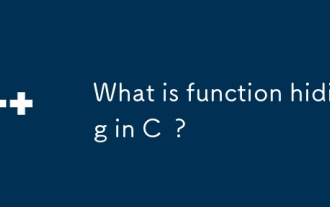 Was versteckt sich Funktion in C?
Jul 05, 2025 am 01:44 AM
Was versteckt sich Funktion in C?
Jul 05, 2025 am 01:44 AM
FunktionshidingInc -Auftrittsklasse -DefinesFunctionWithThesamenameasAsaBaseClassfunction und MakeTheBaseVersioninaccessiblethroughThederedClass
 Der RPC -Server ist nicht verfügbare Windows
Jul 06, 2025 am 12:07 AM
Der RPC -Server ist nicht verfügbare Windows
Jul 06, 2025 am 12:07 AM
Bestimmen Sie bei der Begegnung mit dem Problem "RPCServerisUnAverleable" zun?chst, ob es sich um eine lokale Dienstausnahme oder ein Netzwerkkonfigurationsproblem handelt. 1. überprüfen und starten Sie den RPC -Dienst, um sicherzustellen, dass der Starttyp automatisch ist. Wenn es nicht gestartet werden kann, überprüfen Sie das Ereignisprotokoll. 2. überprüfen Sie die Einstellungen für Netzwerkverbindung und Firewall und testen Sie die Firewall, um die Firewall auszuschalten, die DNS -Aufl?sung und die Netzwerkkonnektivit?t zu überprüfen. 3. Führen Sie die Befehle sfc/scannow und dism aus, um die Systemdateien zu reparieren. V. überprüfen Sie es nach und nach nacheinander, um das Problem zu lokalisieren und zu l?sen.
 Diese Kopie der Installation macOS -Anwendung ist besch?digt
Jul 06, 2025 am 12:26 AM
Diese Kopie der Installation macOS -Anwendung ist besch?digt
Jul 06, 2025 am 12:26 AM
Die Eingabeaufforderung "InstallMacos wird besch?digt" wird normalerweise eher durch Sicherheitsmechanismen als durch die Korruption von Dateien verursacht. H?ufige Gründe sind inoffizielle Download -Quellen, unvollst?ndige Dateien, keine überprüfung der Signaturen im alten System oder eine Fehleinsch?tzung des Gatekeeper. Zu den L?sungen geh?ren: 1. Erzwungene ?ffnung des Installationsprogramms über Terminalbefehle und Starten des USB -Flash -Laufwerks; 2. überprüfung der Gatekeeper vorübergehend; 3. Die Installationsprogramme und l?schen Sie die Reparaturberechtigungen der Kernelcache -Datei; Zu den M?glichkeiten, Probleme zu vermeiden, geh?ren die Priorisierung der Verwendung offizieller Kan?le zum Herunterladen, überprüfen Sie den SHA256-Wert, die Auswahl einer vertrauenswürdigen Site von Drittanbietern und Vermeiden Sie die ?nderung des Installationsinhalts.
 So verwalten Gruppen unter Linux
Jul 06, 2025 am 12:02 AM
So verwalten Gruppen unter Linux
Jul 06, 2025 am 12:02 AM
Um Linux -Benutzergruppen zu verwalten, müssen Sie den Betrieb des Betrachtens, Erstellens, L?schens, ?nderns und Benutzerattributanpassungen beherrschen. Um Benutzergruppeninformationen anzuzeigen, k?nnen Sie CAT/ETC/Group oder GetentGroup verwenden, Gruppen [Benutzername] oder ID [Benutzername] verwenden, um die Gruppe anzuzeigen, zu der der Benutzer geh?rt. Verwenden Sie GroupAdd, um eine Gruppe zu erstellen und GroupDel zu verwenden, um die GID anzugeben. Verwenden Sie GroupDel, um leere Gruppen zu l?schen. Verwenden Sie Usermod-Ag, um Benutzer zur Gruppe hinzuzufügen, und verwenden Sie Usermod-G, um die Hauptgruppe zu ?ndern. Verwenden Sie Usermod-G, um Benutzer aus der Gruppe zu entfernen, indem Sie /etc /Gruppe bearbeiten oder den VigR-Befehl verwenden. Verwenden Sie GroupMod-N (?nderung Name) oder GroupMod-G (?nderung GID), um Gruppeneigenschaften zu ?ndern, und denken Sie daran, die Berechtigungen relevanter Dateien zu aktualisieren.
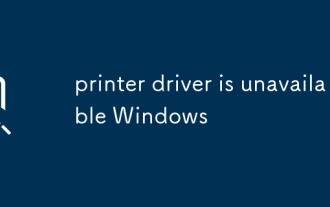 Der Drucker -Treiber ist nicht verfügbare Fenster
Jul 06, 2025 am 01:23 AM
Der Drucker -Treiber ist nicht verfügbare Fenster
Jul 06, 2025 am 01:23 AM
Das Problem der Nichtverfügbarkeit des Druckertreibers kann in den folgenden Schritten gel?st werden: 1. überprüfen Sie die Verbindung und stellen Sie sicher, dass der Drucker eingeschaltet und korrekt angeschlossen ist. 2. den Treiber aktualisieren oder neu installieren und die neueste Version über den Ger?te -Manager oder die offizielle Website herunterladen. 3. Deaktivieren Sie die automatischen Treiberaktualisierungen, um Konflikte zu vermeiden. 4. Fehlerbehebung bei anderen Faktoren wie Systemversion, Berechtigungen und Sicherheitssoftware -Interferenzen. Schritt-für-Schritt-Verarbeitung in Sequenz stellt normalerweise die normale Druckfunktion wieder her.
 Mein zweiter Monitor wird unter Windows nicht erkannt
Jul 08, 2025 am 02:47 AM
Mein zweiter Monitor wird unter Windows nicht erkannt
Jul 08, 2025 am 02:47 AM
Wenn der zweite Monitor von Windows nicht erkannt wird, überprüfen Sie zun?chst, ob das Kabel und die Schnittstelle normal sind, versuchen Sie, das HDMI-, DP- oder VGA-Kabel zu ersetzen, den Plug-in-Videoausgangsanschluss zu best?tigen und verschiedene Schnittstellen zu testen, um Kompatibilit?tsprobleme zu beseitigen. überprüfen Sie dann die Einstellungen der überwachungsleistung und der Eingabequelle und schlie?en Sie den Monitor separat an, um zu testen, ob er erkannt werden kann. Geben Sie dann die Windows -Anzeigeeinstellungen ein und klicken Sie auf die Schaltfl?che "Erkennung" oder verwenden Sie Win P, um den Anzeigemodus zu wechseln, und aktualisieren Sie den Grafikkartentreiber gleichzeitig. überprüfen Sie schlie?lich die Grafikkartenspezifikationen, um zu best?tigen, ob sie die Multi-Screen-Ausgabe unterstützt, um die maximale Ausgangsf?higkeit zu vermeiden.
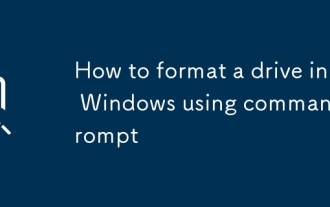 So formatieren Sie ein Laufwerk in Windows mit der Eingabeaufforderung
Jul 05, 2025 am 01:56 AM
So formatieren Sie ein Laufwerk in Windows mit der Eingabeaufforderung
Jul 05, 2025 am 01:56 AM
Um das Laufwerk mithilfe einer Eingabeaufforderung in Windows zu formatieren, kann dies über den Befehl Datentr?ger oder Format erfolgen. 1. Bei der Verwendung von Diskpart -Formatierung müssen Sie die Eingabeaufforderung als Administrator ausführen, diskpart, listDisk, selectDiskx (x ist die Festplattennummer), ListPartition, selectPartitiony (y ist die Partitionsnummer), formatfs = ntfSquick, um die Formatierung auszufüllen. 2. Verwenden Sie den Befehl format, um formatd:/fs: ntfs (d: ist der Laufwerksbuchstaben) für den Betrieb direkt einzugeben. 3. Die schnelle Formatierung scannt standardm??ig keine schlechten Sektoren, vollst?ndige Formatierung





